Курс валют
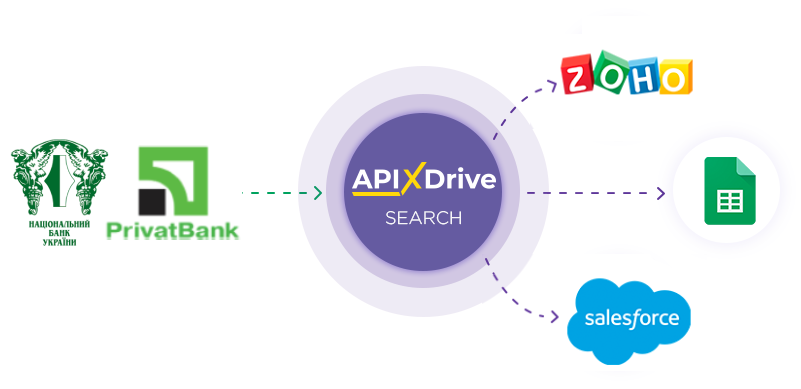
Функція дозволяє отримувати дані курсів валют для подальшої роботи з ними.
Навігація:
Підключення Курсe валют як Пошук даних:
1. Які дані можна отримувати з курсу валют?
2. Як підключити акаунт Курс валют до ApiX-Drive?
3. Як налаштувати у вибраній дії пошук даних у курс валют?
4. Приклад даних, які передаватимуся з Курс валют.
Блок Математичні операції:
1. Налаштування блоку Математичні операції.
2. Приклад даних, які обчислюватимуться в блоці Математичні операції.
Налаштування оновлення рядків у Google Sheets:
1. Що робитиме інтеграція з Google Sheets?
2. Як підключити акаунт Google Sheets до ApiX-Drive?
3. Як налаштувати у вибраній дії передачу даних у Google Sheets?
4. Приклад даних, які будуть надіслані до вашого Google Sheets.
5. Автооновлення та інтервал спрацьовування з'єднання.
Коли ви створили блок "Джерело даних", додайте новий блок такий як "Пошук даних". Для цього клацніть на "+" під блоком Джерела даних та виберіть у списку "ПОШУК ДАНИХ".
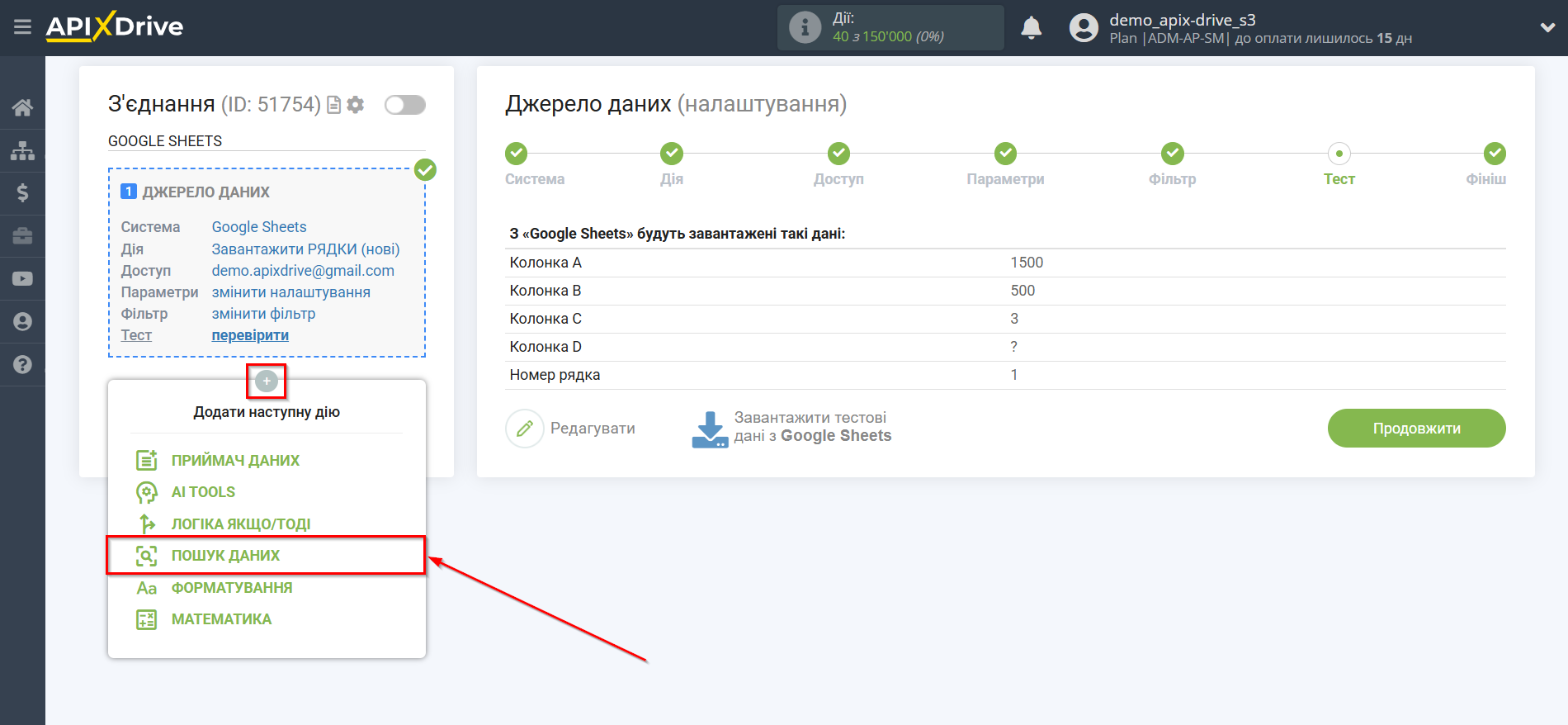
Виберіть систему Пошуку даних. У цьому випадку необхідно вказати Курс валют.
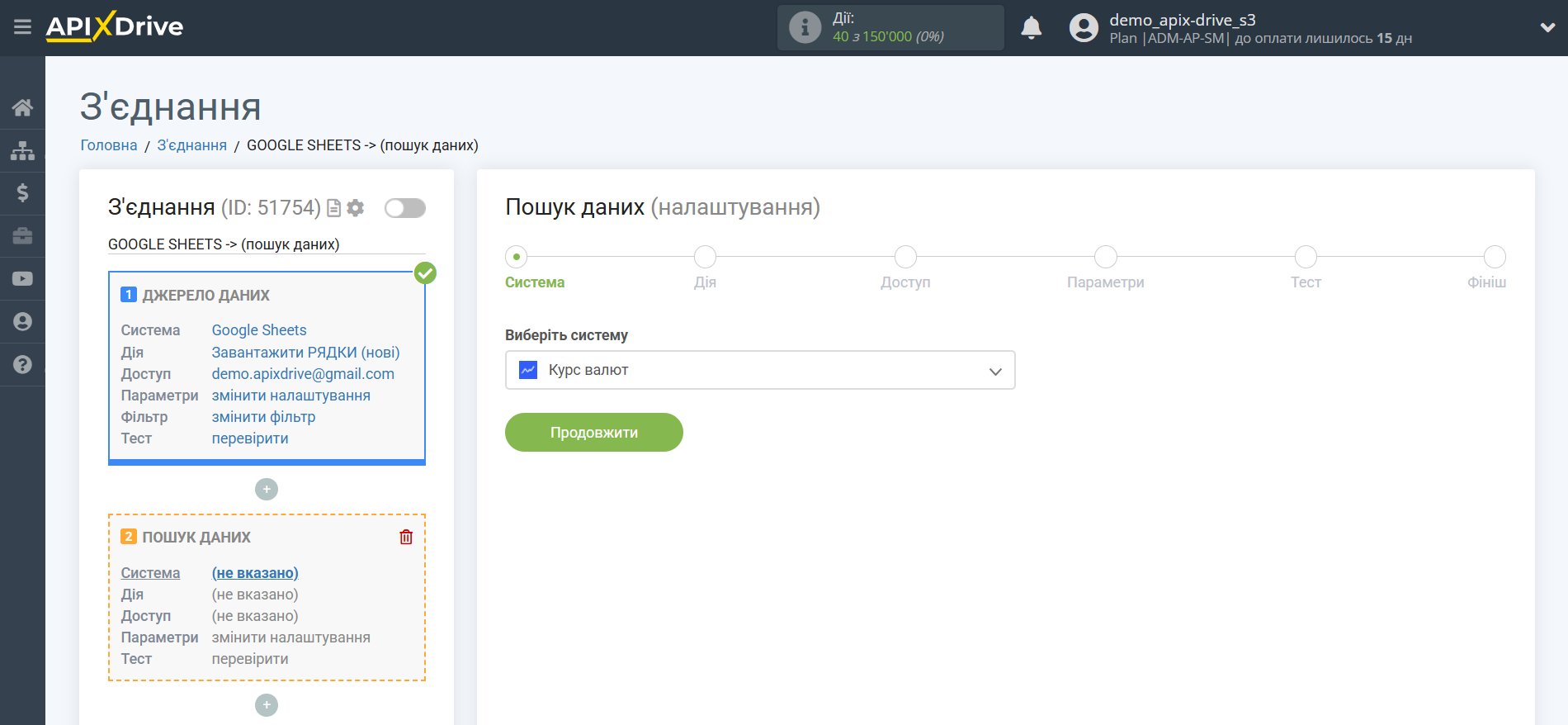
Далі вибираємо дію "Завантажити КУРС ВАЛЮТ".
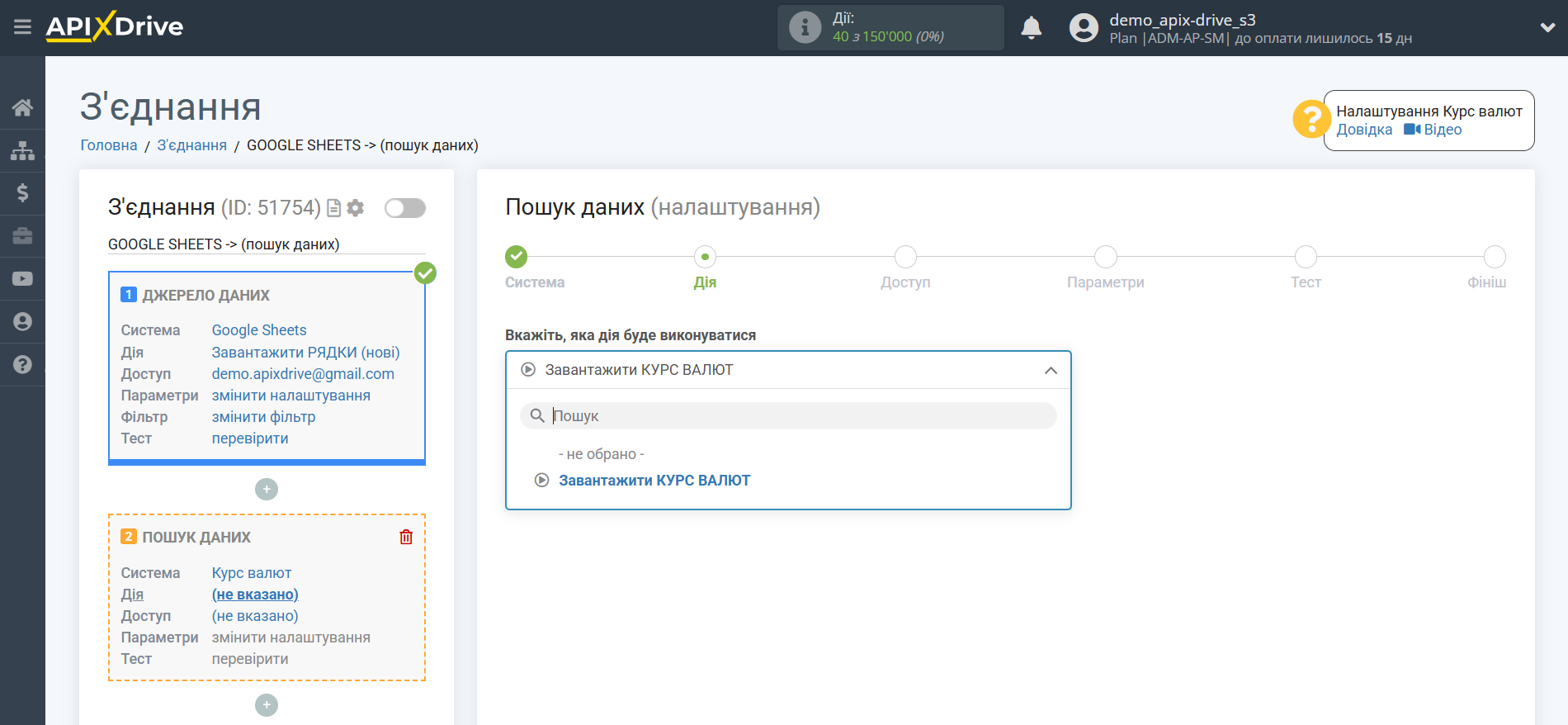
Для цієї системи налаштування доступу не передбачено, тому просто натискаємо "Продовжити".

Тепер необхідно вибрати джерело курсу та його точність.

Тепер ви бачите тестові дані по вибраним Джерелам курсу. Ці дані ви можете передавати до таблиці приймача.
Якщо тестові дані не з'явилися автоматично, натисніть "Виконати пошук у Курс валют".
Якщо вас щось не влаштовує, клацніть Редагувати, поверніться на крок назад і зміните налаштування полів для пошуку.
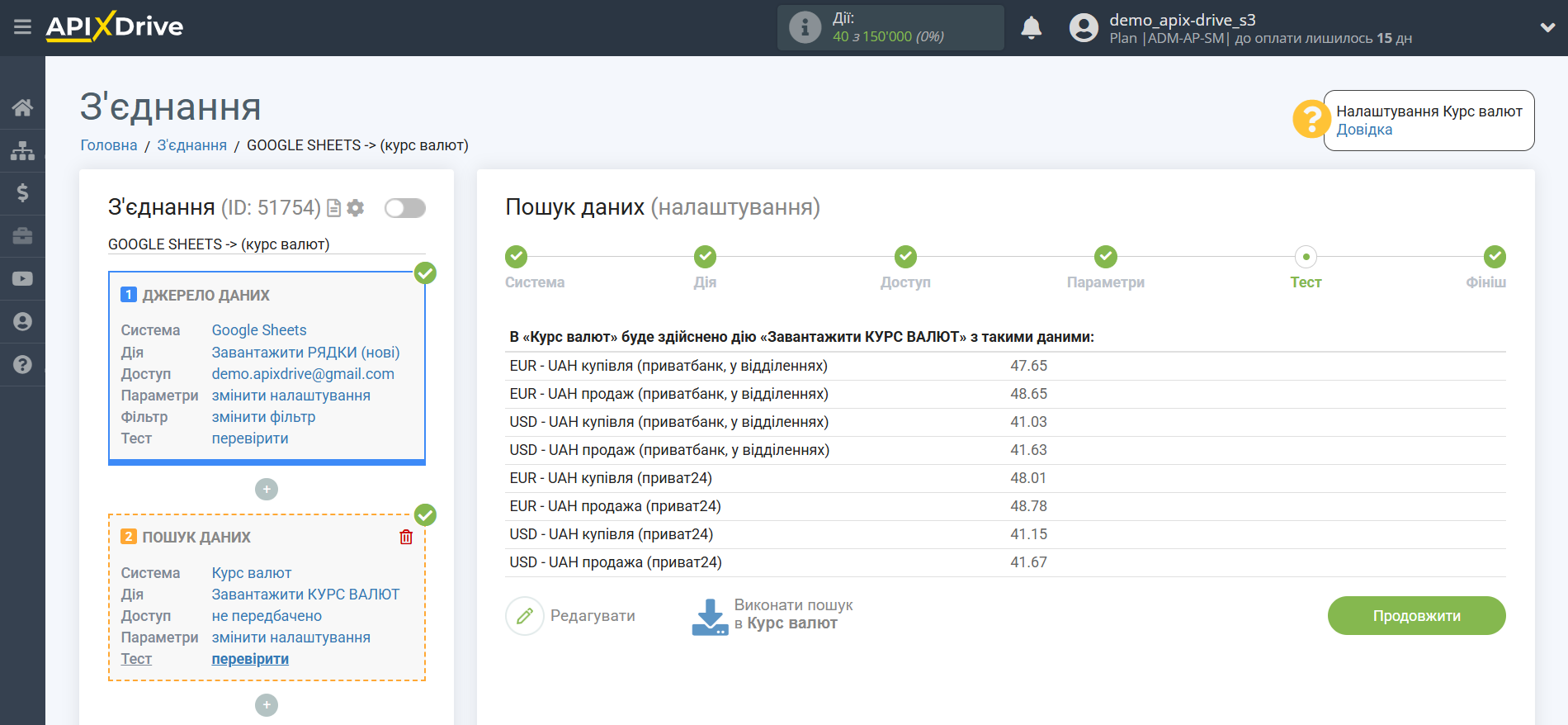
Тепер після налаштування блоку Пошук даних ми додаємо блок Математичних операцій. Для цього клацніть на "+" під блоком Пошук даних та виберіть у списку "МАТЕМАТИКА".
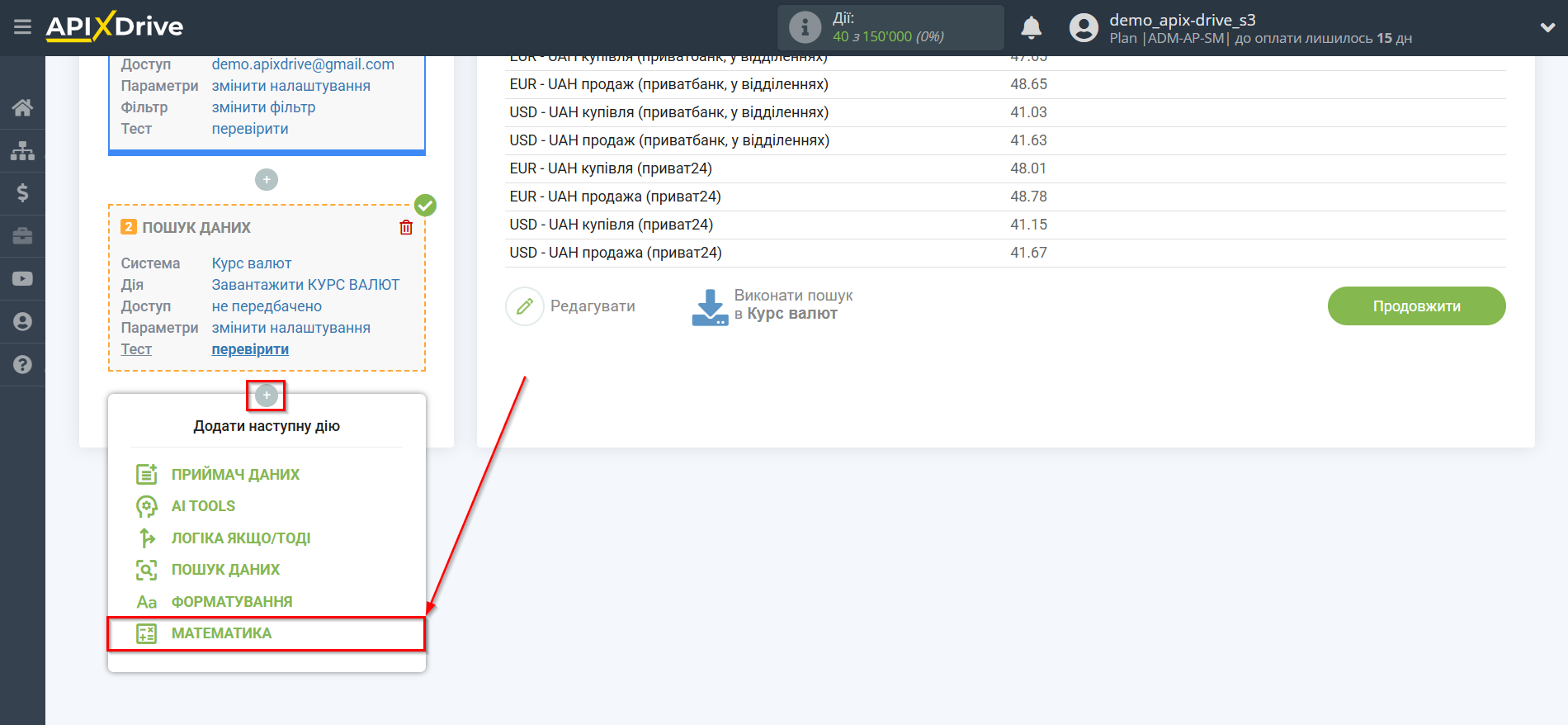
Тепер необхідно вказати Умову розрахунку даних, яка буде виконана при передачі в систему Приймача.
На прикладі джерела даних у таблиці Google Sheets ми будемо робити Математичні операції над змінними в колонках.
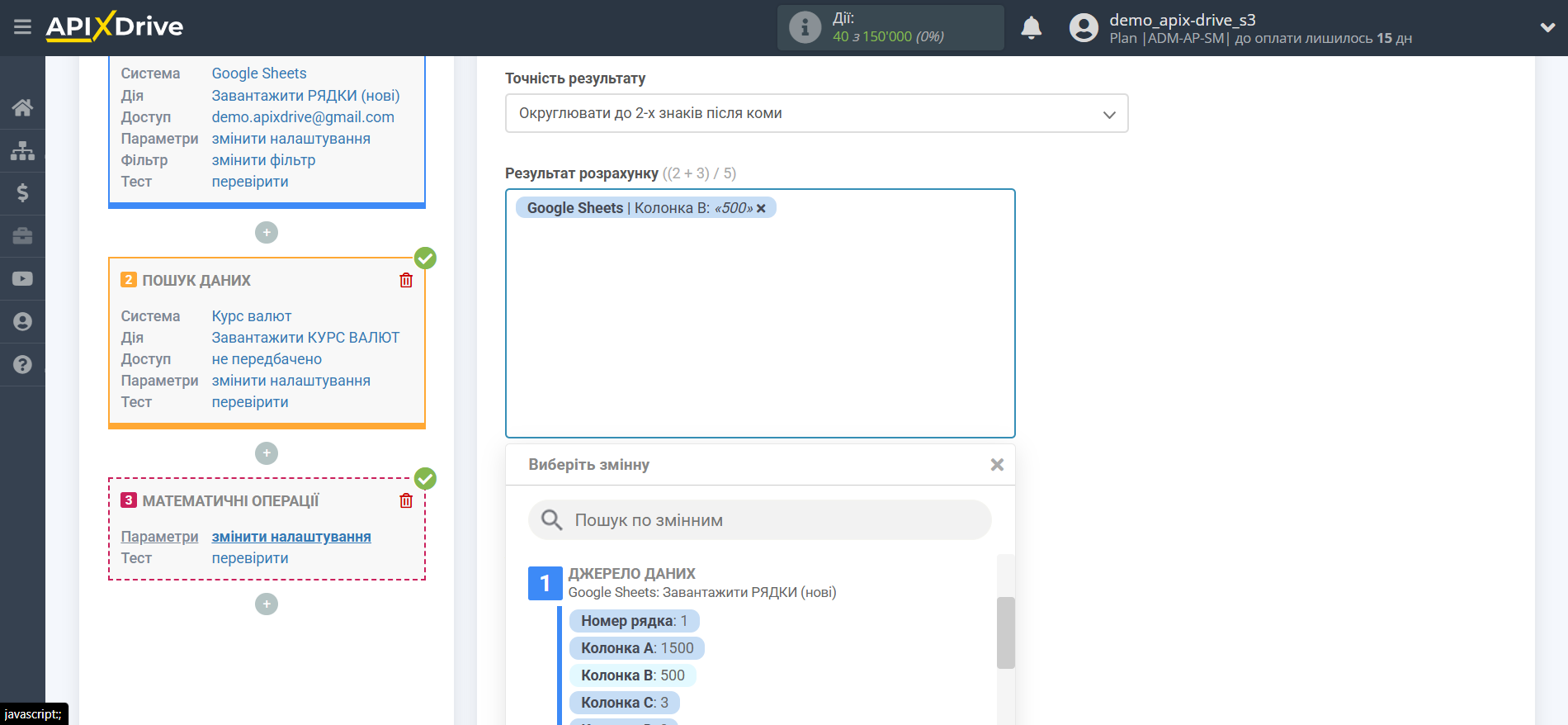
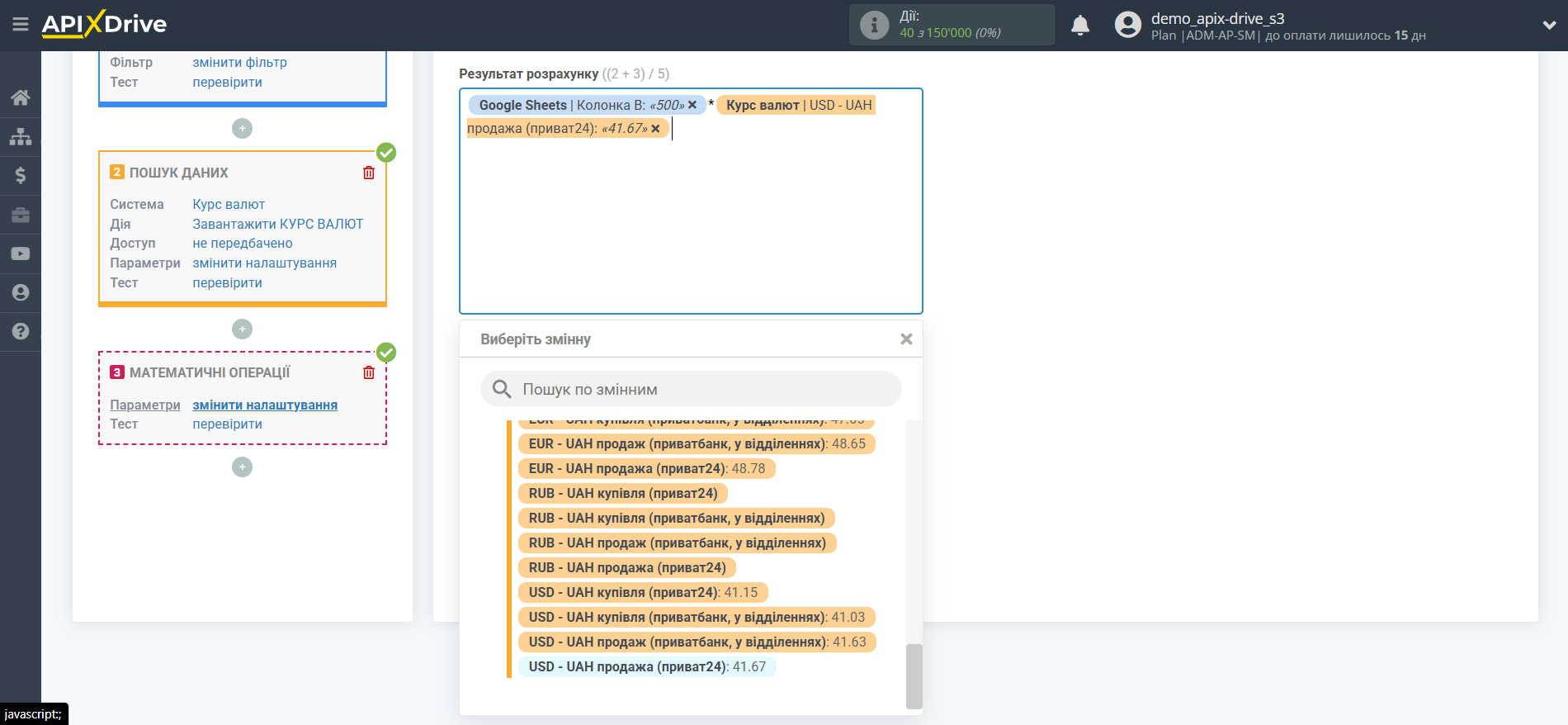
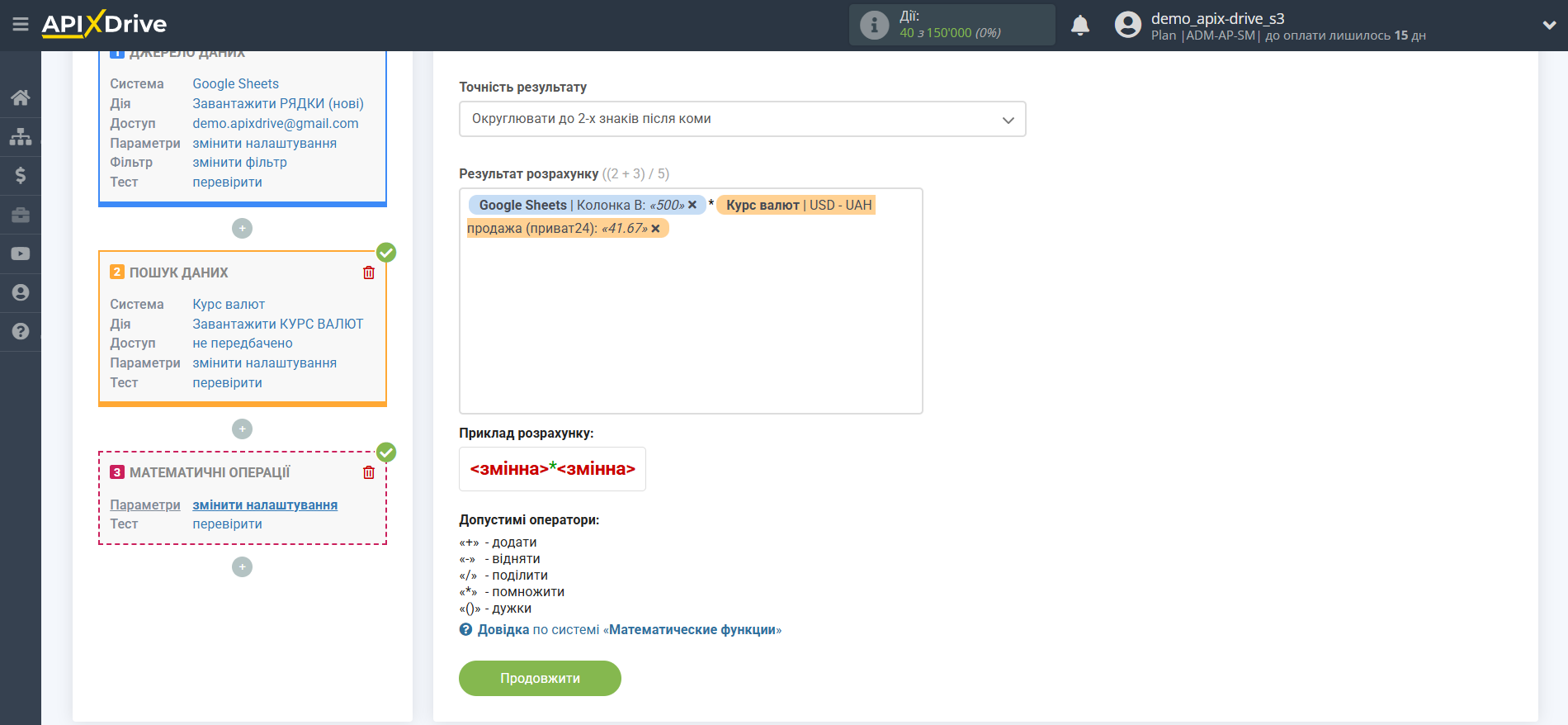
Відтепер ви бачите тестові дані після Математичних операцій. Ці дані ви можете передавати до таблиці приймача.
Якщо вас щось не влаштовує, клацніть Редагувати і поверніться на крок назад і змініть Умову розрахунку Математичних операцій.
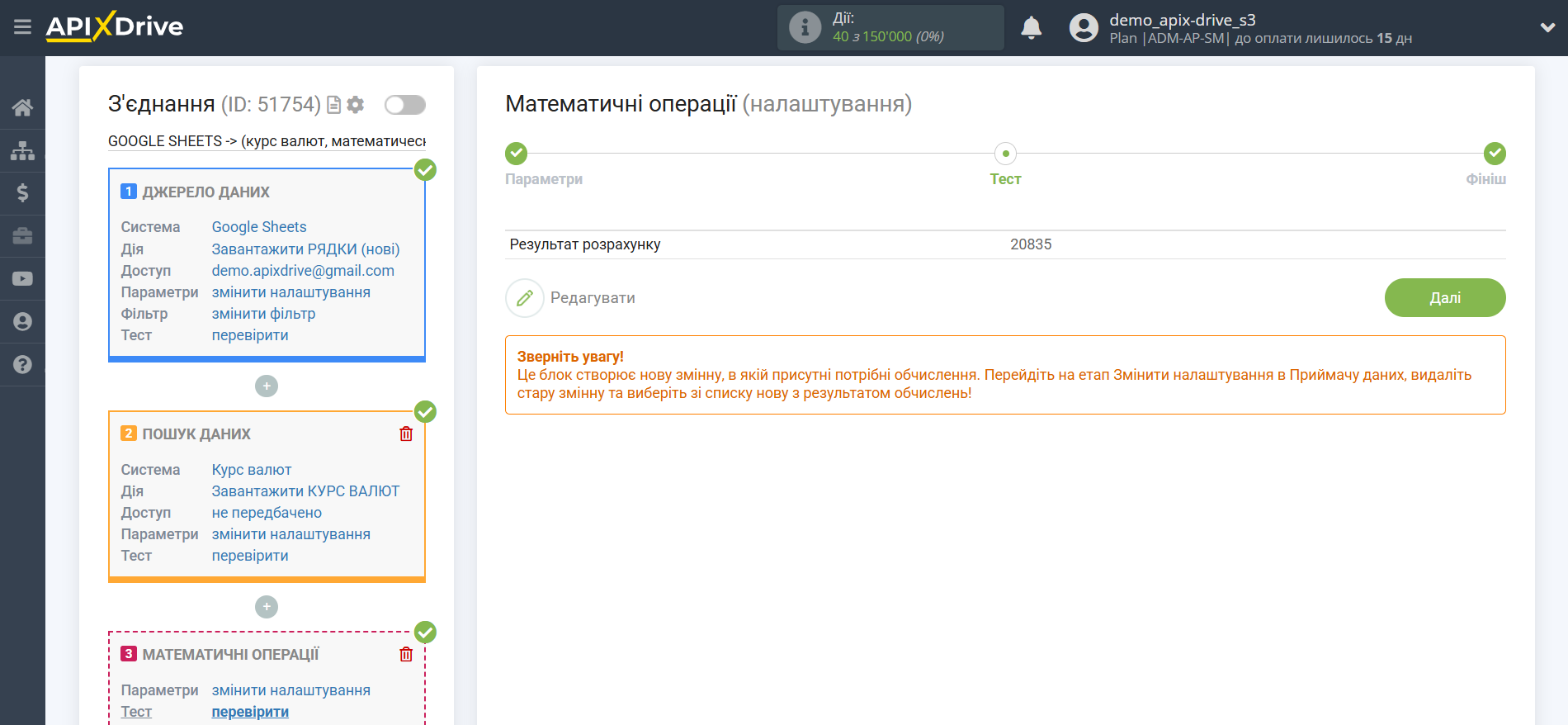
Тепер можна розпочати налаштування системи приймача даних.
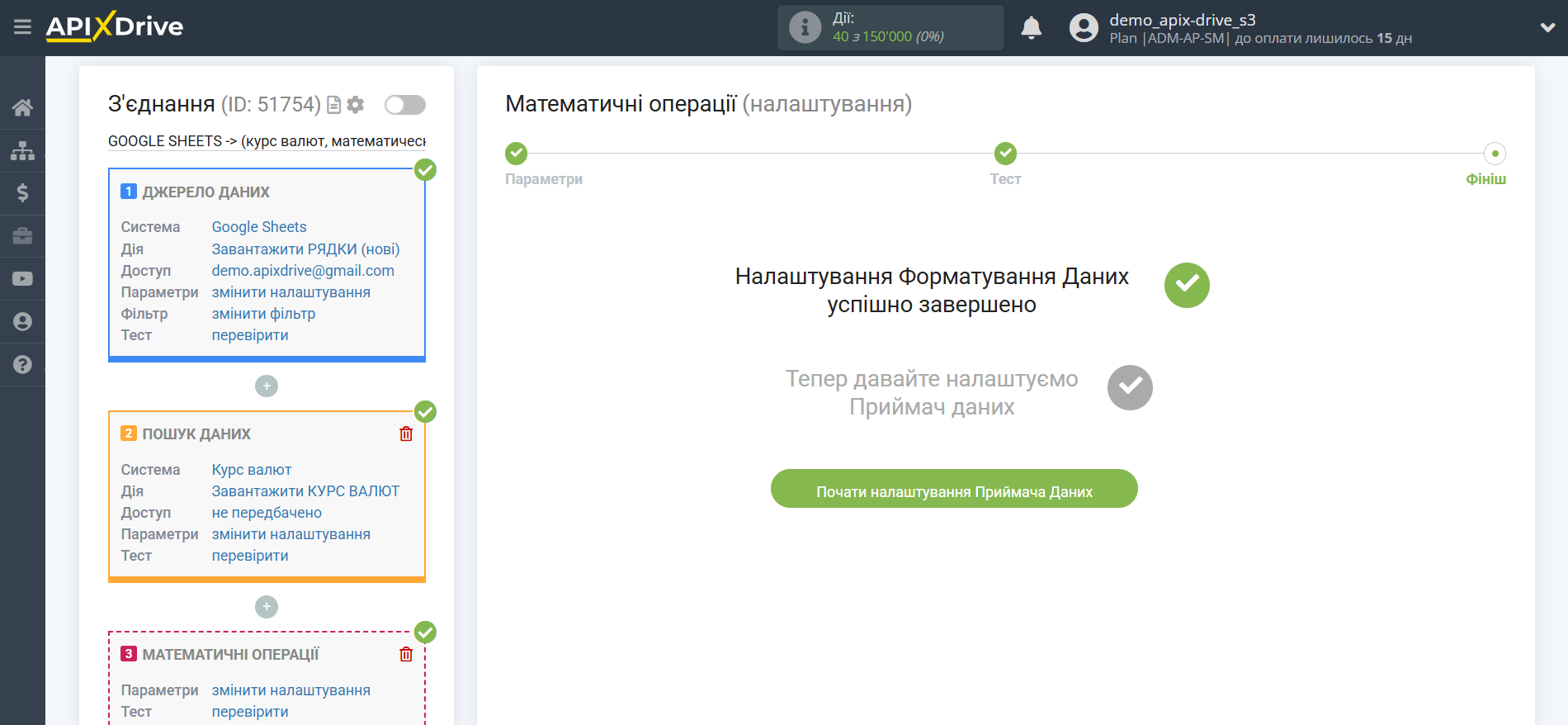
Ми вибираємо систему, куди будемо всі ці дані передавати. Візьмемо, наприклад, Google Sheets. Як підключити систему Google Sheets можна подивитися в цій довідці.
Налаштування ПРИЙМАЧА ДАНИХ: Google Sheets
Виберіть систему Приймача даних. У цьому випадку необхідно вказати Google Sheets.
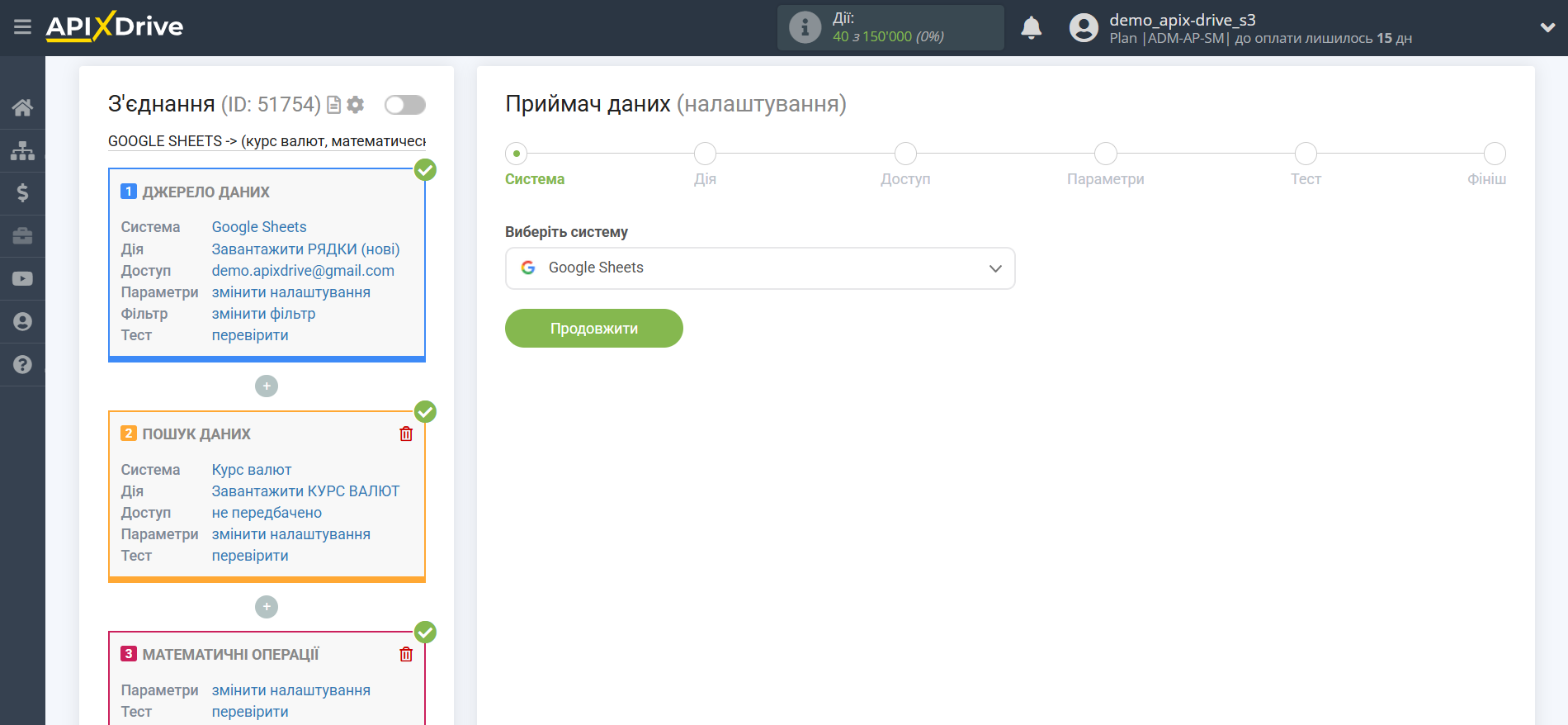
Далі необхідно вказати дію "Оновити РЯДОК".
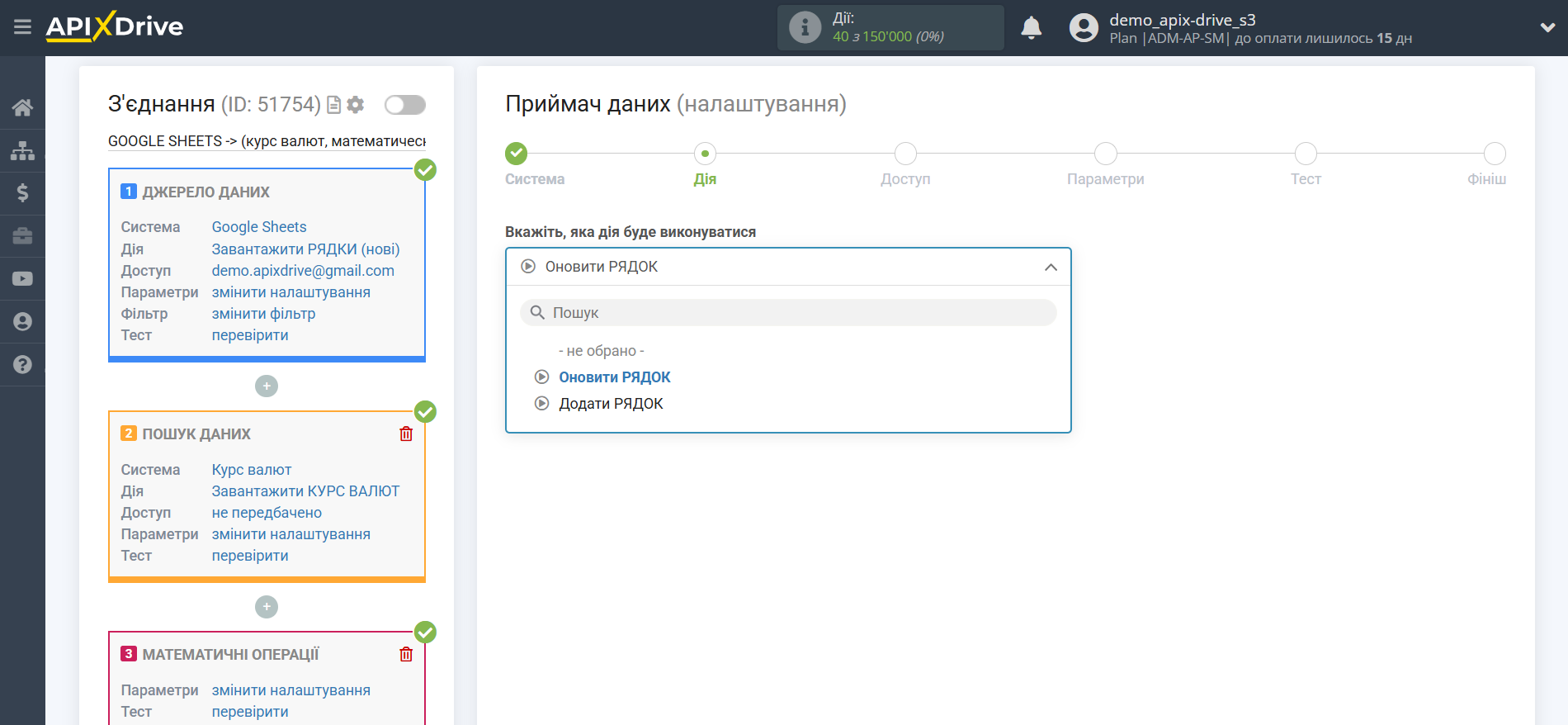
Наступний крок - вибір акаунту Google Sheets, в який будуть передаватися дані. Якщо це той же акаунт, то його і вибираємо.
Якщо потрібно підключити інший акаунт до системи, клацніть "Підключити акаунт" і повторіть аналогічні дії, описані при підключенні Джерела даних Google Sheets.
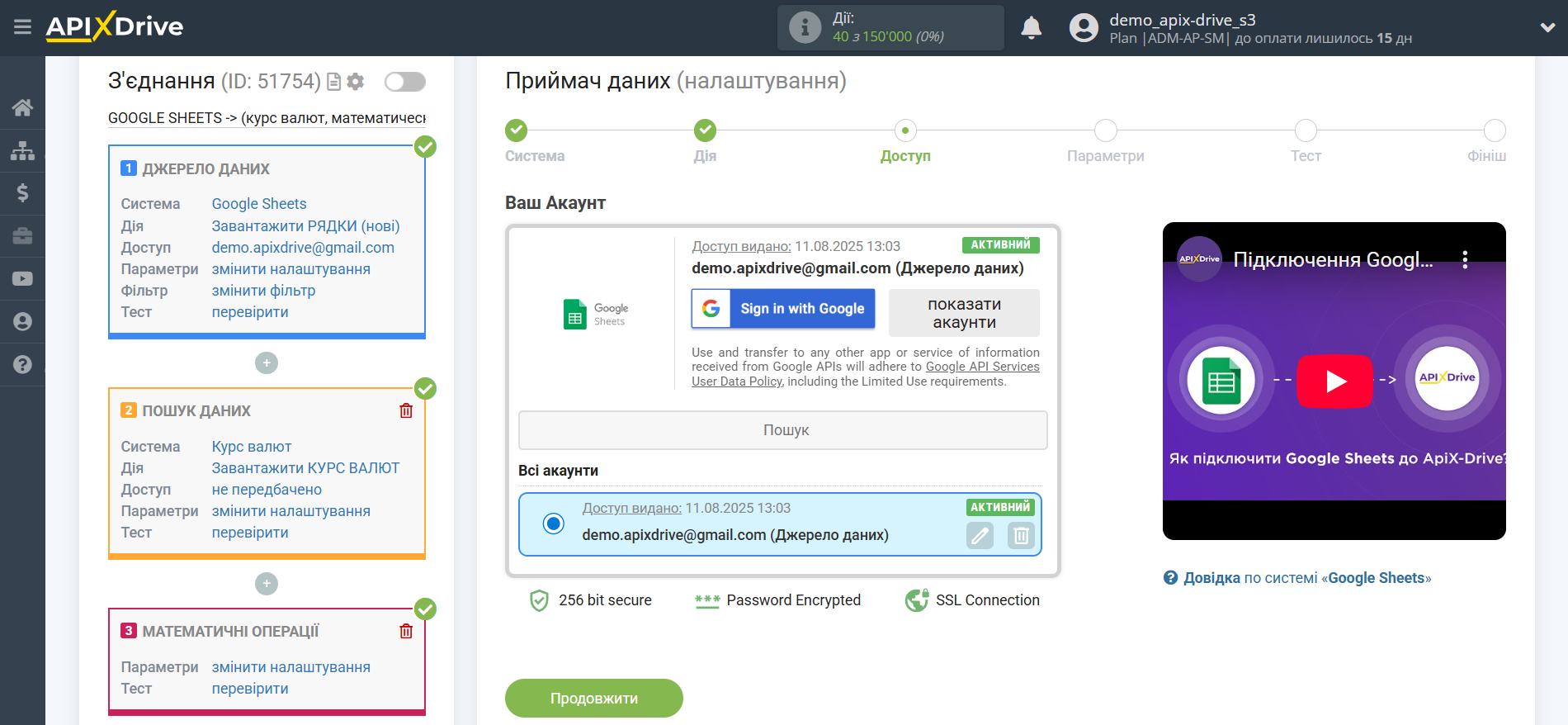
Тепер потрібно вибрати Файл (Таблицю) та Аркуш, у яких відбуватиметься оновлення даних Курсу валют.
У полі "Колонка для пошуку" потрібно вибрати колонку, по якій відбуватиметься пошук даних. Тобто, де шукати дані у таблиці.
Далі у полі "Що шукати" вам потрібно вибрати змінну з випадаючого списку, або прописати дані вручну, за яким значенням система буде шукати дані для оновлення потрібного вам рядка. У нашому випадку ми обираємо колонку "В", в якій знаходяться дані. Система оновлюватиме дані в потрібному рядку, тільки якщо в ньому збігатимуться вказані значення.
Також потрібно вказати Тип пошуку, на випадок, якщо буде знайдено декілька рядків з однаковими значеннями:
"Перший знайдений рядок" - пошук та оновлення даних відбуватиметься у першому знайденому рядку, який задовольняє умовам пошуку.
"Останній знайдений рядок" - пошук та оновлення даних буде відбуватися в останній знайденому рядку, який задовольняє умовам пошуку.
"Всі знайдені рядки" - пошук та оновлення даних відбуватиметься по всіх знайдених рядках, які задовольнятимуть умовам пошуку.
Також вкажіть параметр як Перезаписувати дані:
- Перетирати старі дані – будуть записані нові дані поверх старих.
- Дописати до старих даних - до старих даних будуть дописані нові дані з Джерела даних.
Тепер ви можете призначити в будь-який стовпчик змінну результату виконання, яку ми беремо з блоку Математичні операції. Надалі в цій колонці будуть оновлюватись дані курсу валют.
Після налаштування натисніть "Продовжити".
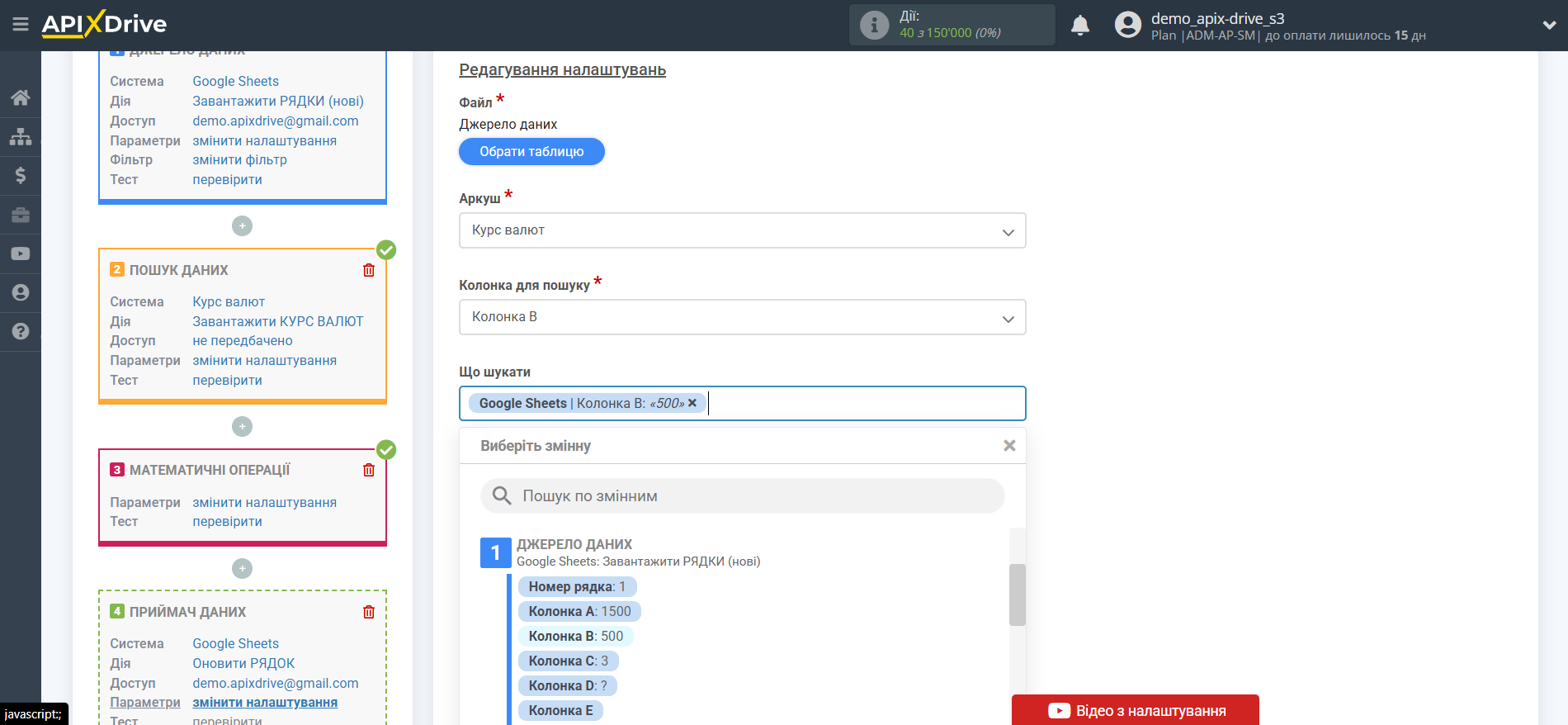
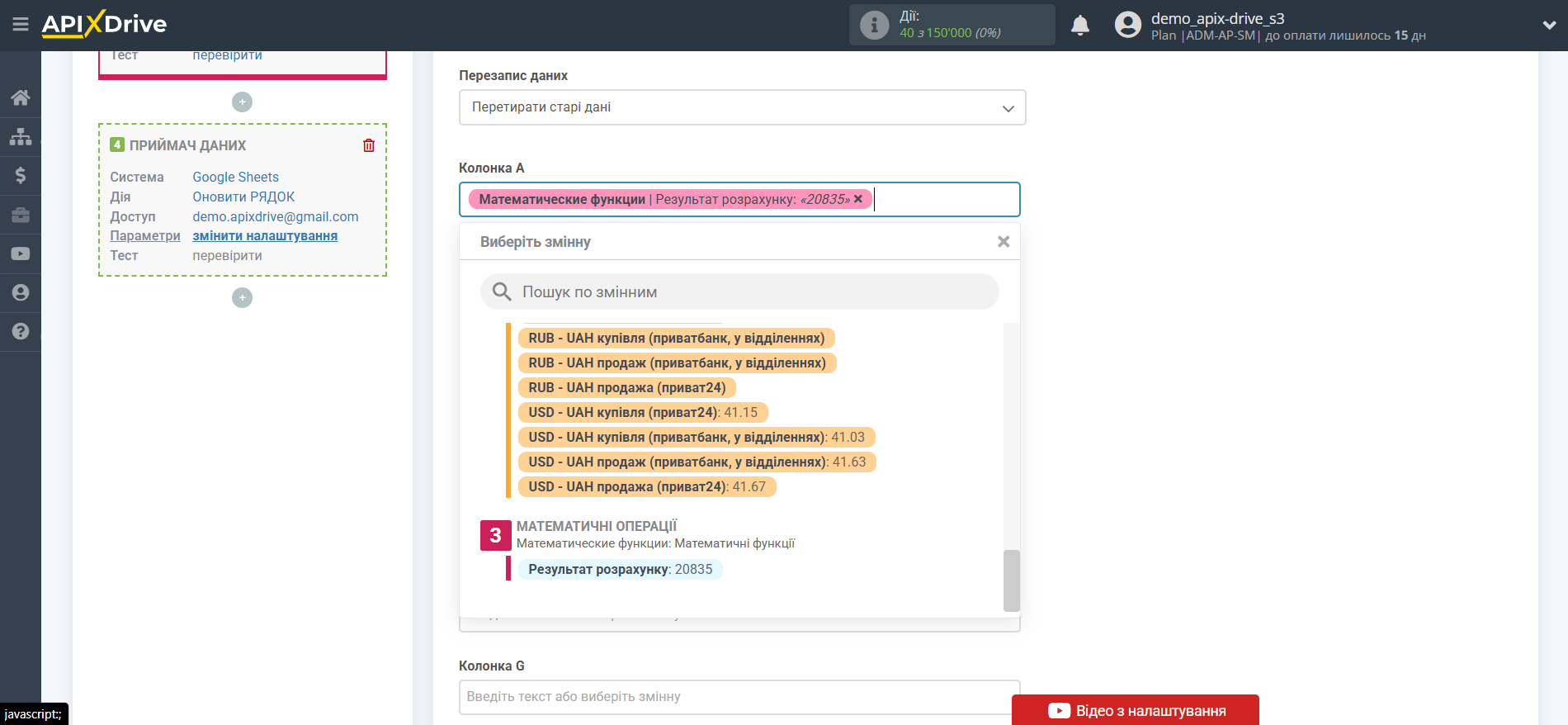
Тепер ви можете побачити тестові дані.
Якщо ви бажаєте надіслати тестові дані до Google sheets для того, щоб перевірити коректність налаштування, клацніть "Надіслати тестові дані до Google sheets" і перейдіть у вашу таблицю, щоб перевірити результат.
Якщо ви хочете змінити налаштування, натисніть "Редагувати" і ви повернетеся на крок назад.
Якщо вас все влаштовує, натисніть "Далі".
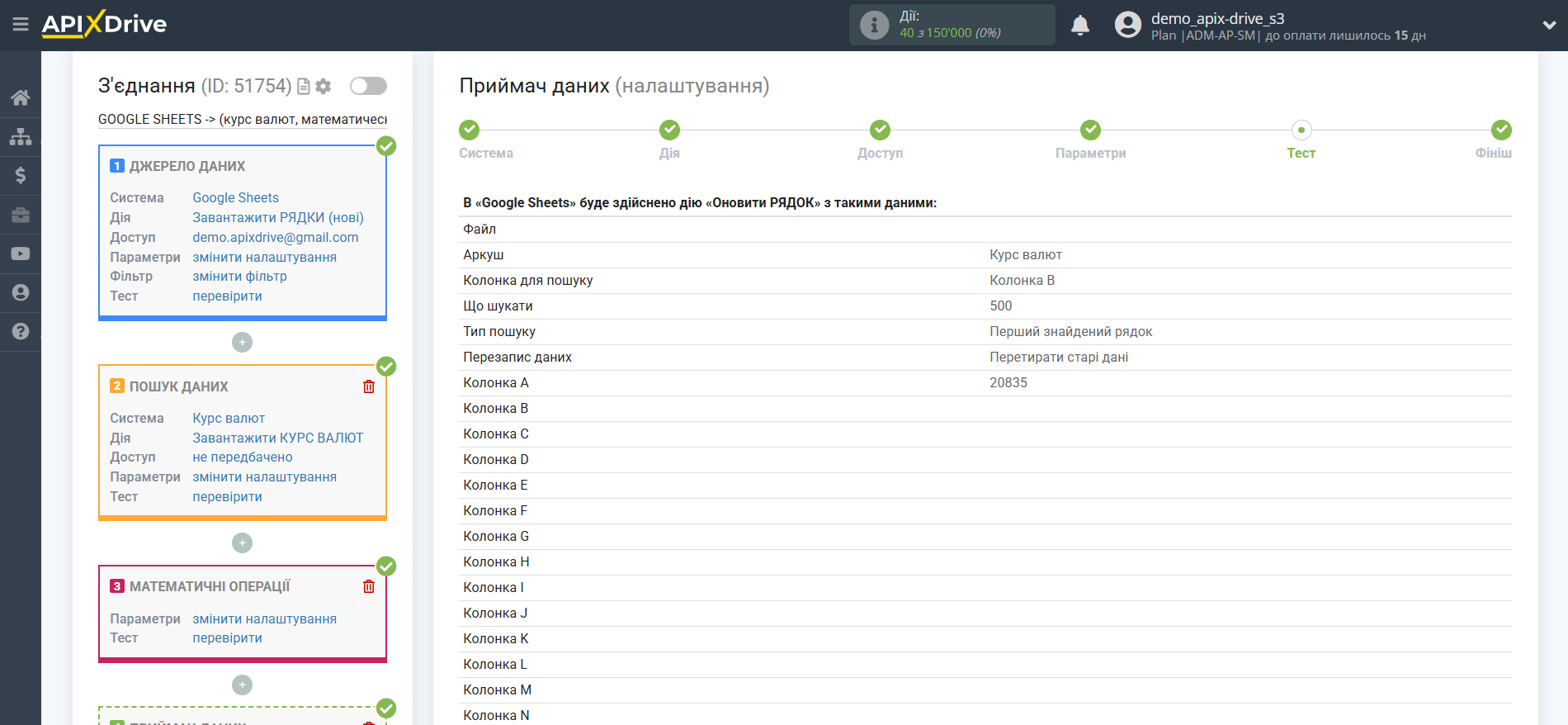
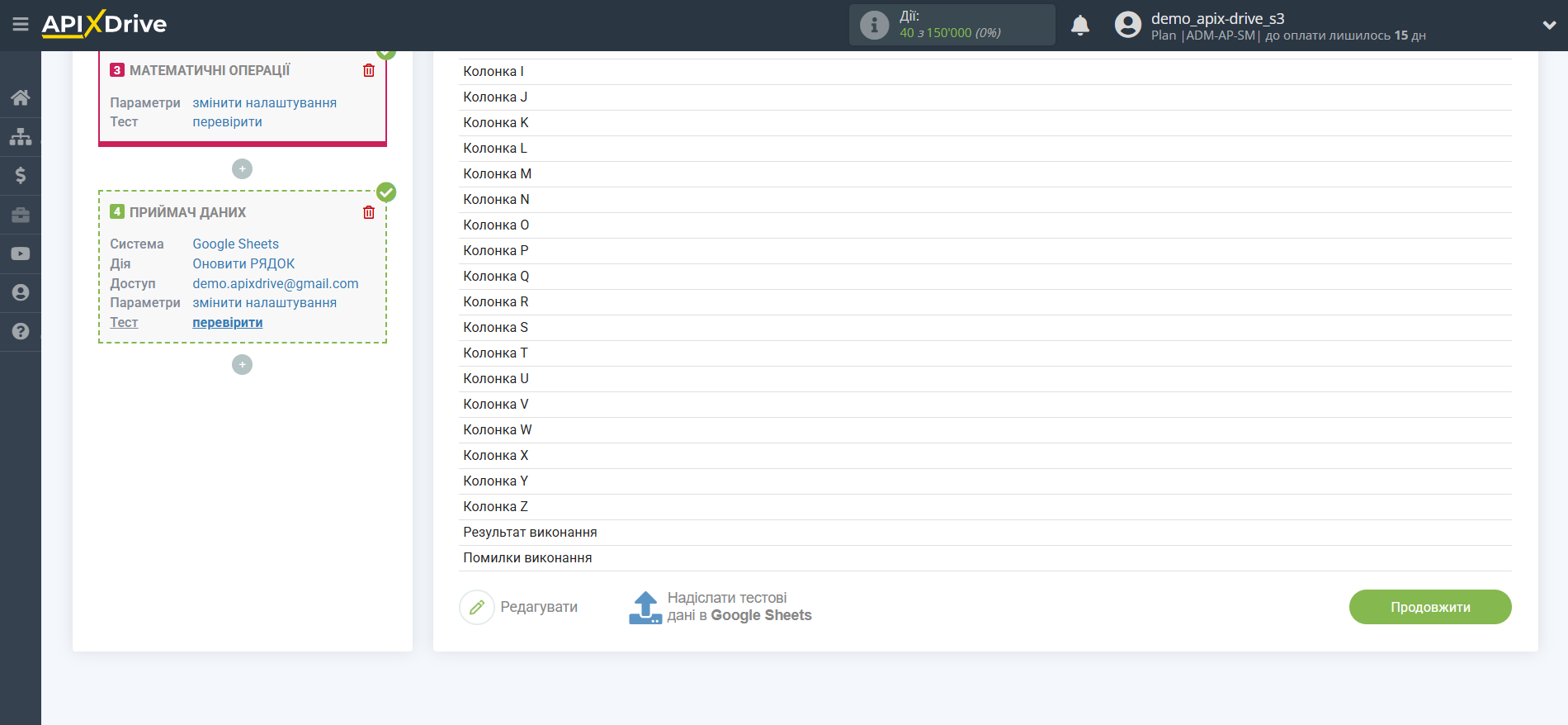
На цьому налаштування Приймача даних завершено!
Тепер можна розпочати вибір інтервалу оновлення та увімкнення автооновлення.
Для цього клацніть "Увімкнути автооновлення".
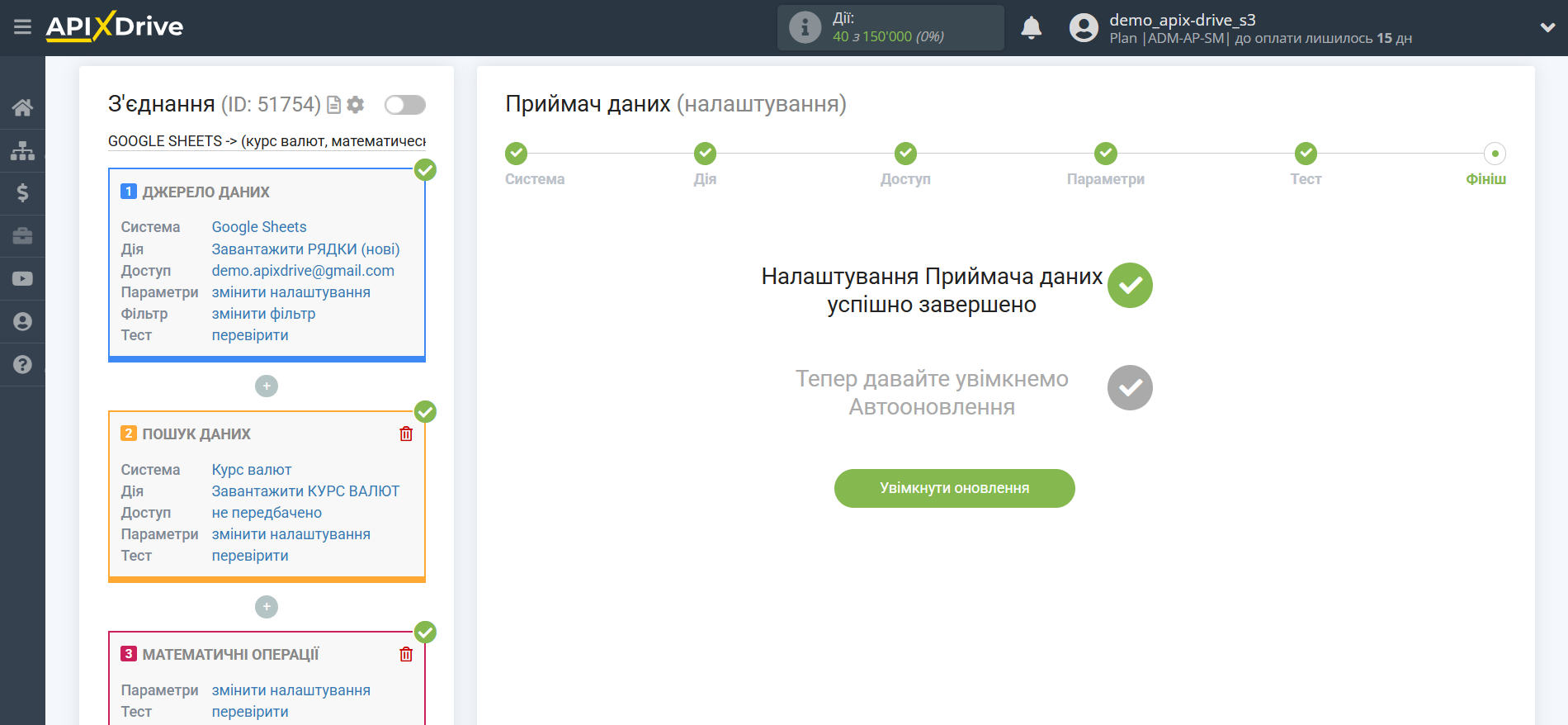
На головному екрані клацніть на іконку шестерні, щоб вибрати необхідний інтервал оновлення або налаштуйте Запуск за розкладом. Щоб запускати з'єднання за часом, виберіть Запуск за розкладом та вкажіть бажаний час спрацювання оновлення з'єднання або додайте відразу кілька варіантів часу, коли потрібно, щоб спрацювало з'єднання.
Увага! Щоб Запуск за розкладом спрацював у вказаний час, необхідно щоб інтервал між поточним часом та вказаним часом був більше 5 хвилин. Наприклад, ви вибираєте час 12:10 та поточний час 12:08 - у цьому випадку автооновлення з'єднання відбудеться о 12:10 наступного дня. Якщо ви вибираєте час 12:20 та поточний час 12:13 – автооновлення з'єднання спрацює сьогодні і далі щодня о 12:20.
Для того щоб поточне з'єднання спрацьовувало після іншого з'єднання, поставте галочку "Оновлювати лише після з'єднання" і вкажіть з'єднання, після якого спрацьовуватиме поточне з'єднання.
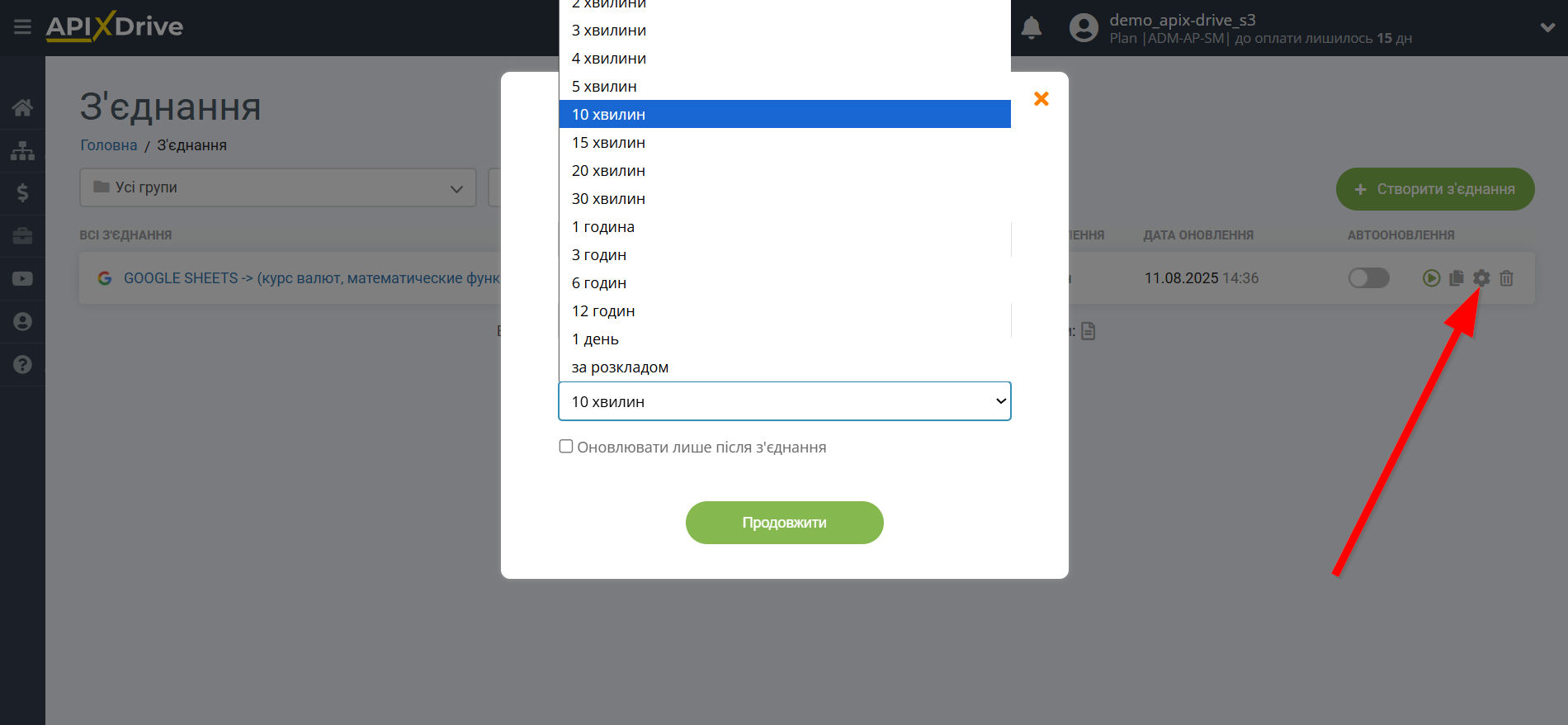
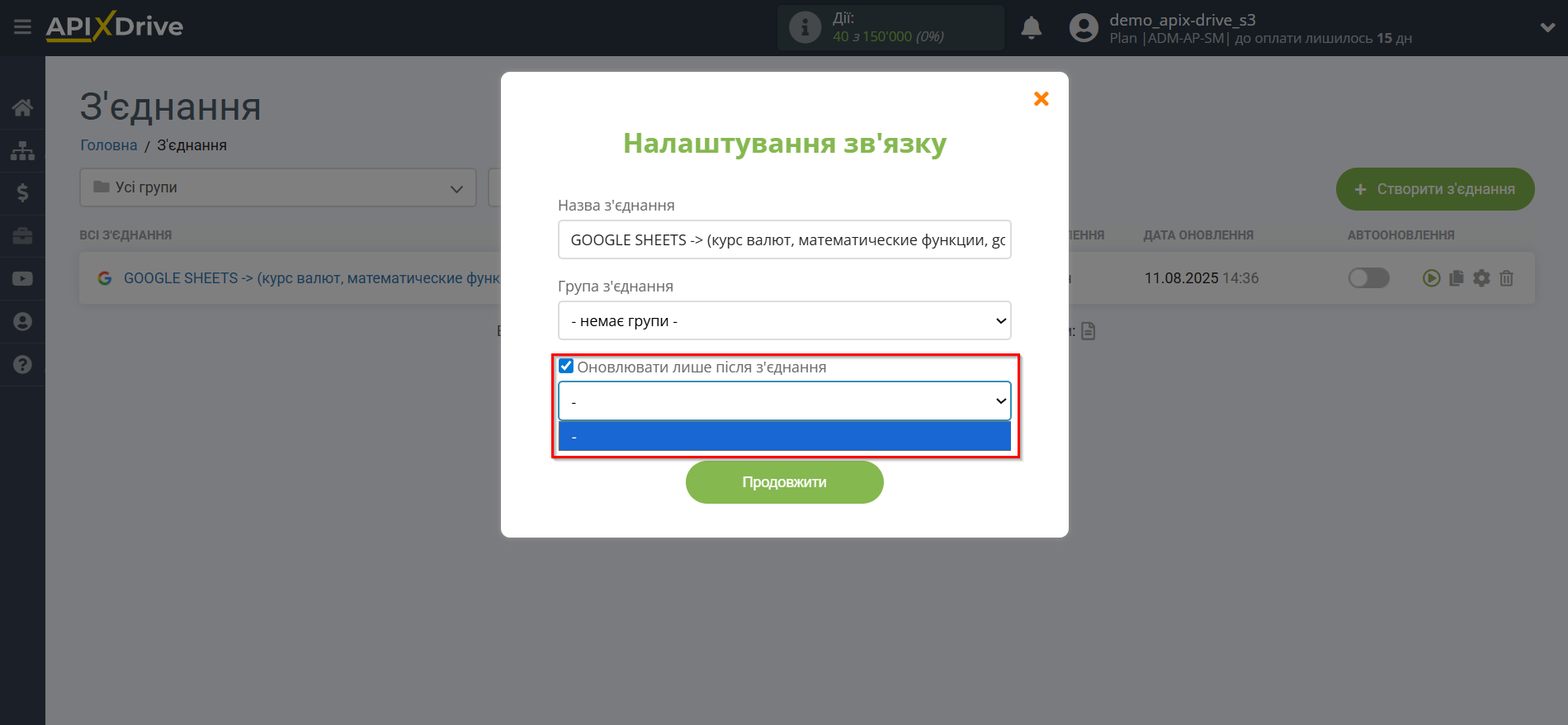
Щоб увімкнути автооновлення, переведіть повзунок у положення, як показано на малюнку.
Для того щоб виконати разове спрацювання з'єднання, клацніть по іконці у вигляді стрілки.
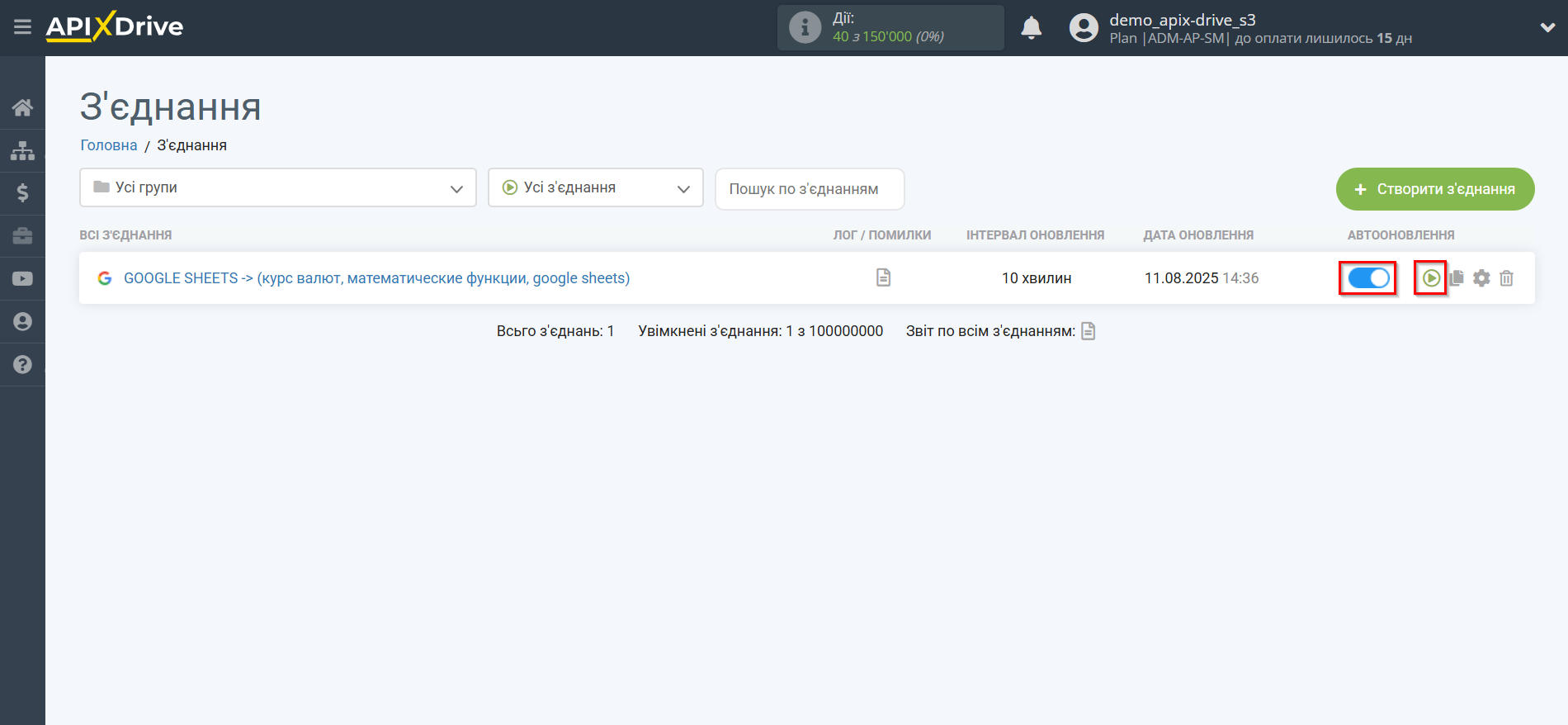
На цьому налаштування пошуку даних та курсу валют завершено! Бачите, як все просто!?
Тепер можете не турбуватися, далі ApiX-Drive зробить все самостійно!